本文摘自网络,侵删!
我们在操作win7系统电脑的时候,常常会遇到win7系统提示显卡初始化引擎失败的困惑吧,一些朋友看过网上零散的win7系统提示显卡初始化引擎失败的处理方法,并没有完完全全明白win7系统提示显卡初始化引擎失败是如何解决的,今天小编准备了简单的解决办法,只需要按照1、右键桌面计算机图标,进入设备管理器 2、展开显卡驱动列表,右键选择问题显卡,点击更新驱动程序软件的顺序即可轻松解决,具体的win7系统提示显卡初始化引擎失败教程就在下文,一起来看看吧!
方法一
1、右键桌面计算机图标,进入设备管理器
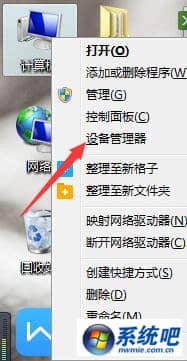
2、展开显卡驱动列表,右键选择问题显卡,点击更新驱动程序软件
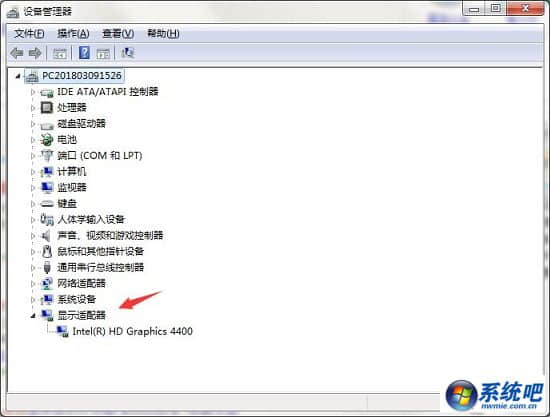
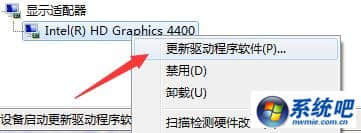
3、单击第一个选项,自动更新显卡驱动即可
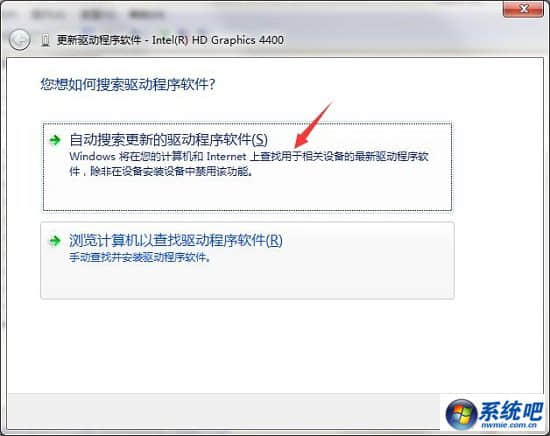
方法二
1、上网搜索驱动精灵或驱动人生,选择官网获取安装
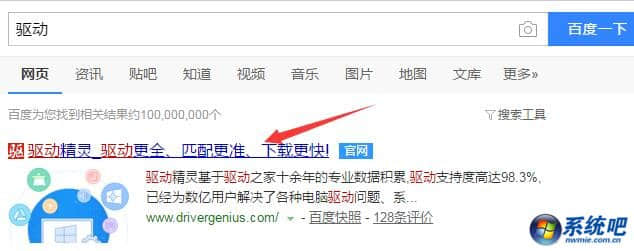
2、安装后打开,立即检测此时的驱动状态
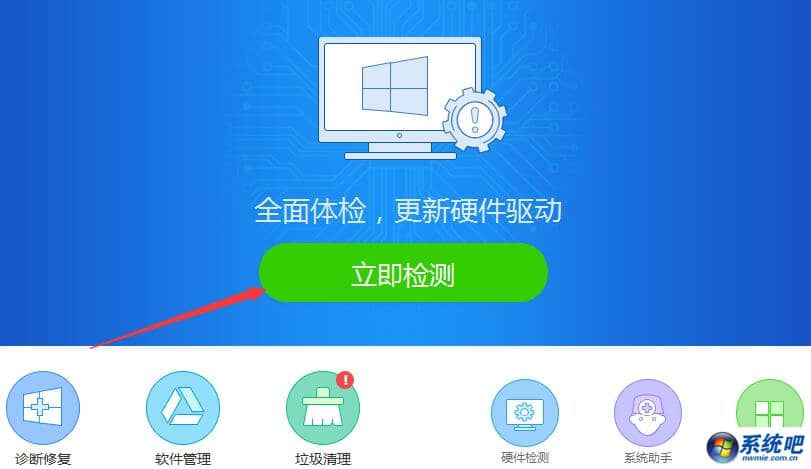
3、点击驱动管理分页,找到显卡驱动,升级或安装驱动即可
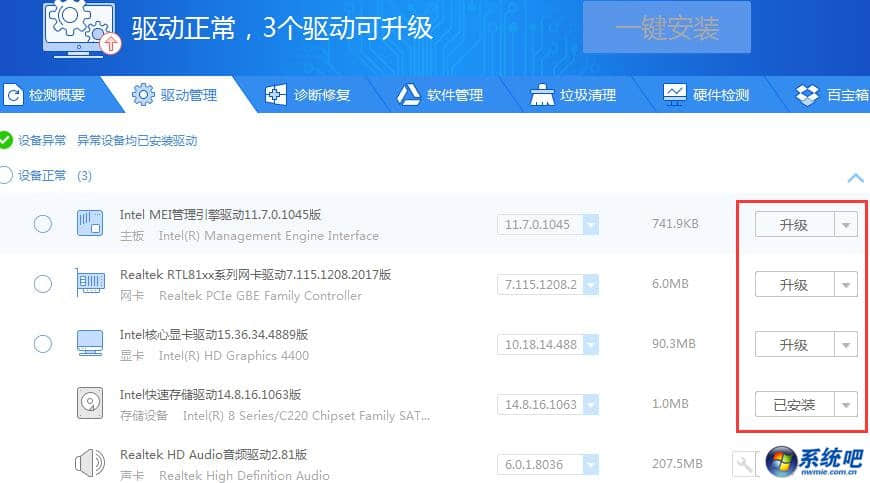
以上,便是windows7系统提示显卡初始化引擎失败的解决方法了,通过以上两种方法均可修复安装驱动,大家尝试一下吧。
相关阅读 >>
win7系统打开游戏提示错误script error的解决方法
win7系统蓝屏提示160wifinetpro.sys的解决方法
win7系统中输入adb shell提示不是内部或外部命令的解决方法
更多相关阅读请进入《win7》频道 >>




